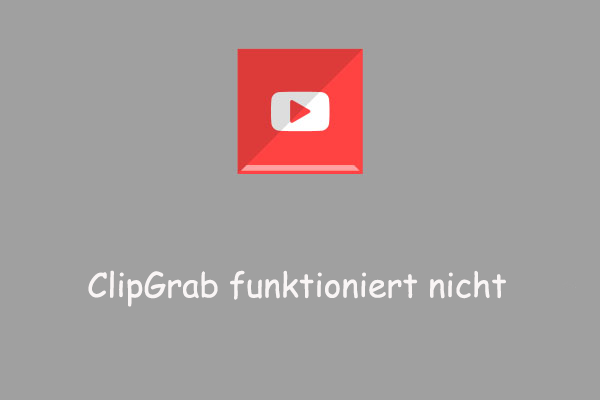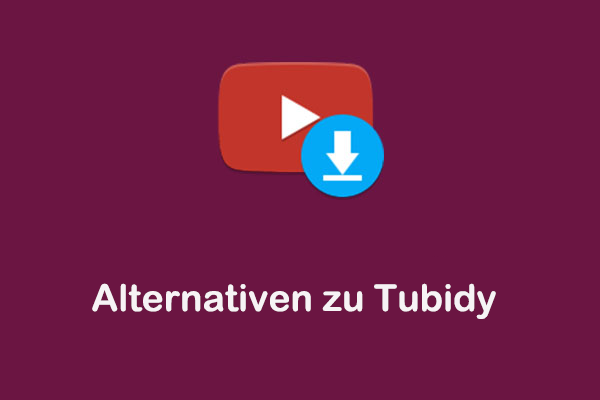Im digitalen Zeitalter, in dem der Konsum und die Erstellung von Videoinhalten auf einem Allzeithoch sind, spielen Tools wie Any Video Converter eine entscheidende Rolle. Viele Nutzer verlassen sich darauf, um YouTube-Videos in verschiedene Formate umzuwandeln – für die Offline-Wiedergabe, das Teilen auf verschiedenen Geräten oder zum Bearbeiten. Es kann jedoch frustrierend sein, wenn Probleme wie „Any Video Converter funktioniert nicht mit YouTube“ auftreten. Dieser umfassende Leitfaden von MiniTool Video Converter – einem Tool zum Speichern von YouTube-Videos – wird die häufigsten Ursachen für dieses Problem untersuchen und schrittweise Lösungen anbieten, damit Sie wieder auf Kurs kommen.
Über Any Video Converter
Any Video Converter ist eine multifunktionale Anwendung, bei der sich alle Funktionen lohnen.
Funktionsvorstellung von Any Video Converter
Any Video Converter (AVC) ist eine brillante Anwendung für Windows-Nutzer, entwickelt von Anvsoft Inc. Sie ist auf dem Multimedia-Markt bekannt für ihre Funktionsvielfalt und ihre kostenlose Verfügbarkeit. Hier ist eine Vorstellung der Funktionen.
Video-Download
Any Video Converter ist in der Lage, Videos von YouTube, Facebook, Vimeo, Dailymotion und mehr in vielen Formaten herunterzuladen, einschließlich MP3, MP4, MOV, AVI, WMV, FLV und 3GP sowie vielen anderen. Alles, was Sie benötigen, sind die URLs.
Formatkonvertierung
Sobald Ihr Video heruntergeladen ist, können Sie die Konvertierungsfunktion nutzen, um die Datei in eine Vielzahl der beliebtesten und kompatibelsten Formate umzuwandeln, einschließlich MP4, TS, MOV, MKV, WMV, FLV, WebM, MPG und mehr.
Bildschirmaufnahme
Die Bildschirmaufnahmefunktion ermöglicht es den Nutzern, ganz einfach Tutorials, Demonstrationen, Spiel-Highlights usw. aufzuzeichnen. Sie können wählen, ob Sie den gesamten Bildschirm, ein bestimmtes Fenster oder einen benutzerdefinierten Bereich erfassen möchten. Besonders hervorzuheben ist die automatische Stopp-Funktion für Aufnahmen, die dafür sorgt, dass Sie nicht vergessen, eine Aufnahme manuell zu beenden oder unnötig lange Aufnahmen erstellen – sie erhöht den Komfort und die Effizienz des Aufnahmeprozesses erheblich.
Videobearbeitung
Zusätzlich bietet Any Video Converter grundlegende Bearbeitungswerkzeuge. Sie können unerwünschte Segmente aus Ihrem Video herausschneiden, teilen, zuschneiden, zusammenführen, Wasserzeichen zu Videos hinzufügen usw.
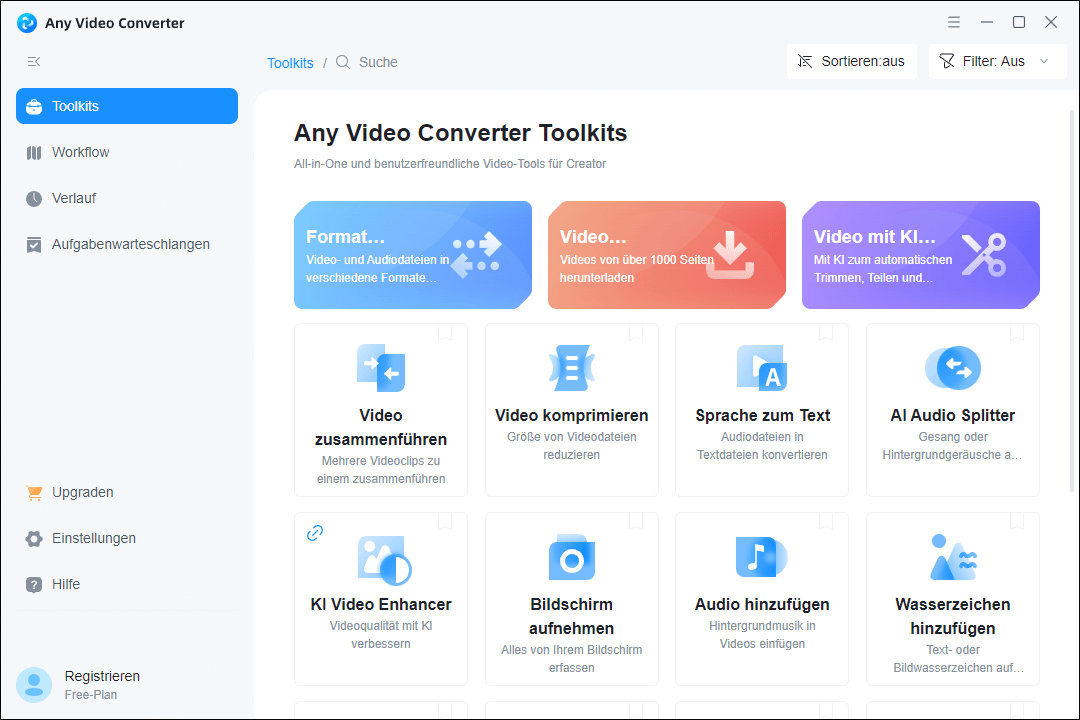
Alles in allem ist Any Video Converter als All-in-One- und kostenlose Anwendung den Download wert. Wenn Sie erweiterte Funktionen wie das Brennen von DVDs nutzen möchten, benötigen Sie die Premium-Version. Hier ist der Preis für die Premium-Version zur Orientierung.
Pro: $39.95
- Alles aus der kostenlosen Version.
- Keine Werbung.
- Videos mit spezifischen Ausgabe-Einstellungen herunterladen.
- Voreinstellungen für die Videokonvertierung.
- Unbegrenzte Bildschirmaufnahmen in HD-Qualität.
Ultimate: $49.95
- Alles aus der Pro-Version.
- Exklusives KI-Audio-Trennwerkzeug.
- Schnelle multithread-basierte Video-Downloads.
- Zugriff auf das erweiterte Modell für Sprache-zu-Text.
- Freischaltung der leistungsstärksten KI-Modelle.
- Lebenslange kostenlose Updates für alle KI-Tools.
- Unbegrenzte Bildschirmaufnahmen in 4K-Qualität.
Wie man Videos mit Any Video Converter herunterlädt
Erinnern Sie sich noch daran, wie man Videos mit Any Video Converter herunterlädt? Schauen wir uns an, wie man YouTube-Videos damit herunterlädt, um zu überprüfen, ob Ihre Arbeitsschritte korrekt sind.
1. Öffnen Sie Any Video Converter und klicken Sie auf die Option Video-Download.
2. Gehen Sie zu YouTube und kopieren Sie den Videolink.
3. Gehen Sie zurück zu Any Video Converter. Der Link wird automatisch erkannt und analysiert.
4. Sobald das Video geladen ist, klicken Sie auf Neues Preset. Sie können das Video- oder Audioformat, die Auflösungen und Bitraten individuell anpassen. Vergessen Sie nicht, auf Speichern zu drücken.
5. Klicken Sie auf Jetzt herunterladen, um das Video herunterzuladen.
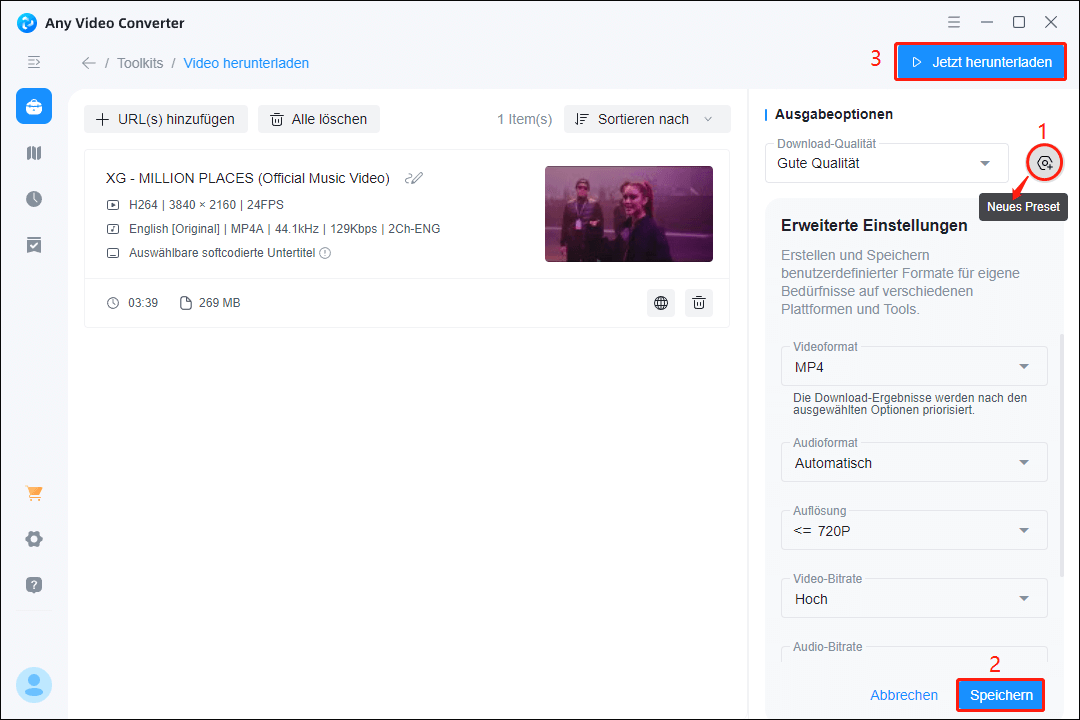
Manchmal stoßen Sie auf das Problem „Any Video Converter funktioniert nicht mit YouTube“, wenn Sie Videos von YouTube herunterladen möchten. Warum kann diese Anwendung keine YouTube-Videos herunterladen? Wie geht man mit diesem Problem um? Gibt es bessere Alternativen zu Any Video Converter, die Sie wählen können? Keine Sorge. All Ihre Fragen werden nacheinander beantwortet.
Häufige Gründe, warum Any Video Converter nicht funktioniert
Nachdem wir alle Lösungen von Nutzern für das Problem gesammelt haben, dass Any Video Converter nicht mit YouTube funktioniert, fassen wir einige der Ursachen für dieses Problem wie folgt zusammen.
Veraltete Version von Any Video Converter
Die Verwendung einer alten Version von Any Video Converter kann zu Kompatibilitätsproblemen mit YouTube führen. Da YouTube seine Plattform und Sicherheitsfunktionen regelmäßig aktualisiert, muss auch der Video-Converter entsprechend aktualisiert werden, um nahtlos zu funktionieren. Eine veraltete Version ist möglicherweise nicht in der Lage, die neuesten Änderungen auf Seiten von YouTube zu verarbeiten, was zu Fehlern führt.
Instabile Internetverbindung
Eine schwache oder instabile Internetverbindung kann Probleme verursachen, wenn Any Video Converter versucht, auf YouTube-Videos zuzugreifen. Wenn die Verbindung abbricht oder eine geringe Bandbreite aufweist, kann die Software das Video möglicherweise nicht richtig herunterladen oder der Vorgang kann währenddessen ablaufen. Dies kann zu Fehlermeldungen wie „Video nicht gefunden“ oder „Download fehlgeschlagen“ führen.
Falsche Video-URL
Wenn die YouTube-URL falsch oder beschädigt ist, wird der Konvertierungsvorgang nicht fortgesetzt.
Falsche Einstellungen
Any Video Converter verfügt über verschiedene Einstellungen, die seine Leistung beeinflussen können. Wenn diese Einstellungen falsch konfiguriert sind, kann es zu Problemen kommen. Wenn beispielsweise die Ausgabeeinstellungen nicht mit dem Eingabevideo kompatibel sind oder die Qualitätseinstellungen zu hoch für Ihr System eingestellt sind, kann die Konvertierung fehlschlagen oder nur Ergebnisse in schlechter Qualität liefern.
Wie man behebt, dass Any Video Converter nicht mit YouTube funktioniert
Für alle oben genannten Gründe, warum Any Video Converter nicht mit YouTube funktioniert, geben wir im Folgenden die entsprechenden Lösungen an.
Any Video Converter aktualisieren
1. Öffnen Sie Any Video Converter, klicken Sie oben rechts auf das Symbol mit den drei horizontalen Linien und wählen Sie Nach Updates suchen.
2. Die Software verbindet sich mit dem Server des Entwicklers, um zu prüfen, ob eine neue Version verfügbar ist. Wenn ein Update verfügbar ist, folgen Sie den Anweisungen auf dem Bildschirm, um es herunterzuladen und zu installieren. Schließen Sie Any Video Converter unbedingt vor Beginn des Update-Vorgangs.
3. Nachdem das Update abgeschlossen ist, starten Sie die Software neu und versuchen Sie erneut, ein YouTube-Video zu konvertieren.
Internetverbindung überprüfen
Wenn Sie WLAN verwenden, stellen Sie sicher, dass Sie sich in Reichweite des Routers befinden und dass das Signal stark ist. Wenn möglich, verbinden Sie Ihren Computer über ein Ethernet-Kabel mit dem Router. Dies kann eine stabilere und schnellere Verbindung bieten.
Die URL überprüfen
Manchmal kann Any Video Converter Videos aufgrund eines falschen Links nicht herunterladen. Überprüfen Sie den Link auf Tippfehler, z. B. fehlende Zeichen oder zusätzliche Leerzeichen. Alternativ können Sie den Videolink erneut auf YouTube kopieren.
Einstellungen überprüfen und anpassen
Öffnen Sie das Menü Einstellungen in Any Video Converter und prüfen Sie alle Optionen sorgfältig. Stellen Sie sicher, dass das Ausgabeformat, die Qualität, die Auflösung und andere Einstellungen Ihren Anforderungen entsprechen und mit Ihrem System kompatibel sind. Wenn Sie sich bei den Einstellungen unsicher sind, können Sie versuchen, die Standardeinstellungen zu verwenden.
Alternative Tools und Umgehungslösungen
Wenn Sie die oben genannten Lösungen ausprobiert haben, um das Problem „Any Video Converter funktioniert nicht mit YouTube“ zu beheben, es aber trotzdem nicht funktioniert: Wie wäre es mit der Nutzung alternativer Tools? Im Folgenden empfehlen wir Ihnen einige professionelle und stabile Alternativen für Any Video Converter, aus denen Sie wählen können.
MiniTool Video Converter
MiniTool Video Converter ist eine der besten Alternativen für Any Video Converter und bekannt für seine benutzerfreundliche Oberfläche und Vielseitigkeit. Ähnlich wie Any Video Converter unterstützt MiniTool Video Converter ebenfalls den Video-Download, die Videokonvertierung und die Bildschirmaufnahme.
#1. Video-Download
Im Bereich Video-Download kann MiniTool Video Converter Videos von YouTube im MP4-, MP3-, WebM- und WAV-Format sowie in verschiedenen Qualitäten (bis zu 4K) speichern. Es können bis zu 10 Videos gleichzeitig im Batch heruntergeladen werden. Zusätzlich zu Videos können auch Musik, Playlists, Filme, Podcasts und mehr heruntergeladen werden. Beim Herunterladen der oben genannten YouTube-Inhalte können Sie gleichzeitig Untertitel im SRT-Format herunterladen.
#2. Videokonvertierung
Wie der Name schon sagt, ist die Videokonvertierung das markanteste Merkmal von MiniTool Video Converter. Sie können damit das heruntergeladene Video oder Audio in andere Formate konvertieren. Mehr als 1.000 Formate werden von dieser Anwendung unterstützt, wie z. B. M4A, M4V, AIFF, VOB, WMV, 3GP, AAV usw. Außerdem ist, wie auch beim Video-Download, die Batch-Konvertierung möglich.
#3. Bildschirmaufnahme
Die Bildschirmaufnahmefunktion von MiniTool Video Converter ermöglicht es Ihnen, Aktivitäten auf Ihrem Computerbildschirm in Standard-, hoher oder originaler Qualität aufzuzeichnen. Sie können im Voraus einige Hotkeys festlegen, die zu Ihren Aufnahmegewohnheiten passen. Gleichzeitig haben Sie die Möglichkeit zu entscheiden, ob Sie Systemaudio und Mikrofon aufzeichnen möchten. Anschließend speichern Sie die Aufnahmen im hochwertigen MP4-Format ohne Wasserzeichen.
Alles in allem lässt Sie MiniTool Video Converter als die am meisten empfohlene Alternative für Any Video Converter nicht im Stich. Hier ist die Anleitung zum Herunterladen von YouTube-Videos mit MiniTool Video Converter.
1. Klicken Sie auf den untenstehenden Download-Button und folgen Sie den Anweisungen zur Installation von MiniTool Video Converter auf Ihrem Computer.
MiniTool Video ConverterKlicken zum Download100%Sauber & Sicher
2. Starten Sie das Programm und wechseln Sie zum Video-Download.
3. Um den gewünschten Speicherort festzulegen, klicken Sie auf das Symbol mit den drei horizontalen Linien oben rechts und wählen Sie im Menü Einstellungen. Wechseln Sie anschließend zum Tab Herunterladen, wo Sie den Speicherordner für heruntergeladene Dateien ändern und die maximale Anzahl gleichzeitiger Download-Aufgaben festlegen können. Klicken Sie auf OK, um Ihre Änderungen zu speichern.
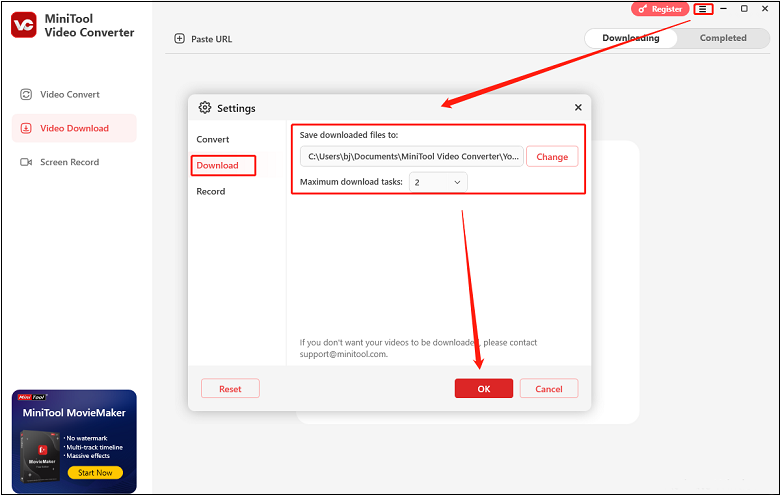
4. Gehen Sie zu https://www.youtube.com/, suchen Sie das gewünschte Video oder die Musik und kopieren Sie die URL aus der Adressleiste.
5. Klicken Sie auf URL einfügen, um das Popup-Fenster in MiniTool Video Converter zu öffnen, fügen Sie die kopierte URL in das Feld ein und klicken Sie auf Herunterladen.
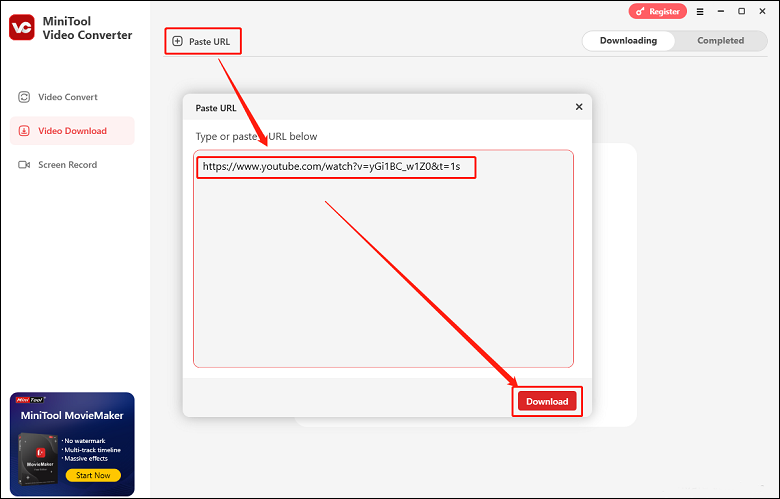
6. Wählen Sie ein Download-Format aus und klicken Sie auf Herunterladen, um den Download des YouTube-Videos oder der Musik zu starten.
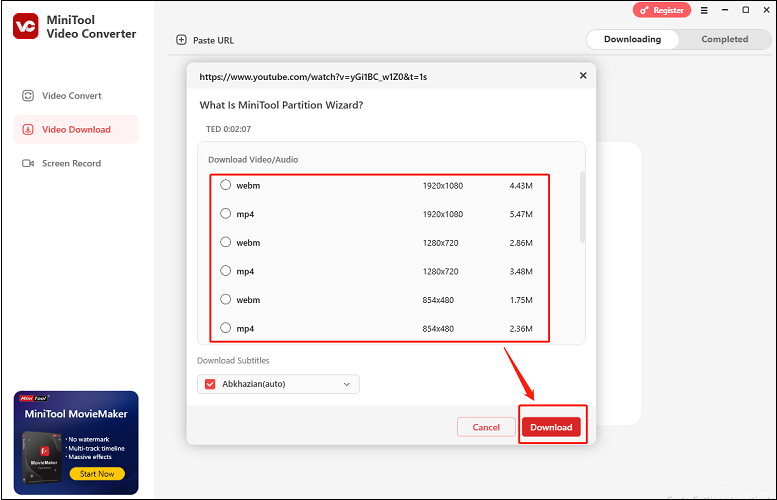
7. Sobald der Vorgang abgeschlossen ist, wechseln Sie zu Heruntergeladen, klicken Sie auf das Symbol Abspielen, um das Video anzusehen, oder auf das Symbol Ordner, um das heruntergeladene Video auf Ihrem Computer zu finden.
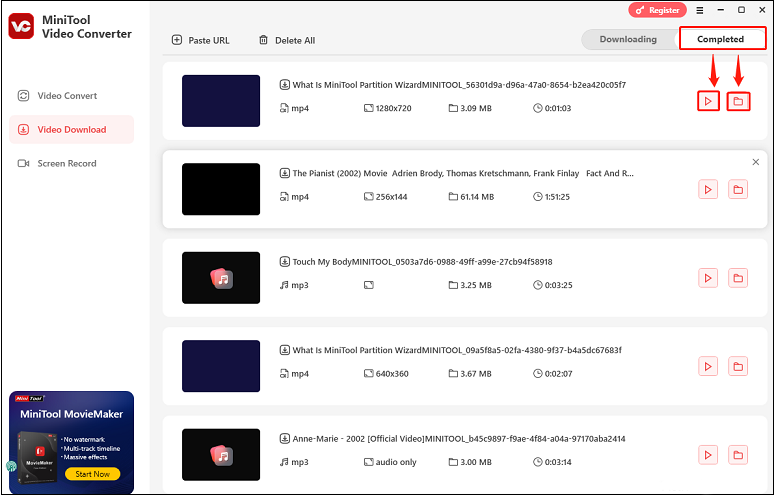
aTube Catcher
aTube Catcher ist eine kostenlose Alternative zu Any Video Converter für Windows-Benutzer. Es ermöglicht Ihnen, Musik und Videos von YouTube und anderen Video-Sharing-Websites wie Vimeo, Facebook und Dailymotion herunterzuladen, indem Sie die URLs bereitstellen. Die herunterladbaren Formate umfassen MP3, MP4, AVI, MKV, FLV, MOV, AAC und 3GP, unter vielen anderen.
Wie MiniTool Video Converter und Any Video Converter ist aTube Catcher nicht nur ein Video-Downloader, sondern auch ein Video-Konverter. Es ermöglicht Ihnen, Videos in eine Vielzahl der beliebtesten Formate zu konvertieren, wie MP4, MP3, MOV, OGG, MKV, 3GP, WMV, FLV usw.
Darüber hinaus verfügt aTube Catcher über einen integrierten Rekorder, mit dem Sie alles aufzeichnen können, was auf Ihrem Bildschirm geschieht, wie zum Beispiel Videospiele, Präsentationen, Online-Meetings, Videoanrufe und mehr. Das Brennen Ihrer Videos auf DVD/VCD ohne die Verwendung anderer Software von Drittanbietern ist eine ausgezeichnete Funktion, wenn Sie Ihre Lieblingsvideos auf einer physischen Disc speichern möchten.
Wenn Sie sich für aTube Catcher als Alternative zu Any Video Converter entscheiden, um YouTube-Videos herunterzuladen, wie laden Sie dann Videos von YouTube mit aTube Catcher herunter? Befolgen Sie die folgende Anleitung.
1. Navigieren Sie zu YouTube, um das gewünschte Video zu finden, klicken Sie auf das Symbol Teilen und dann auf Kopieren.
2. Öffnen Sie aTube Catcher auf Ihrem Computer, geben Sie den kopierten Link in das Feld ein, wählen Sie das Ausgabeformat aus dem Dropdown-Menü Ausgabeprofil, und klicken Sie auf das Symbol Datei unten, um den Speicherort des Videos festzulegen. Klicken Sie dann auf Herunterladen.
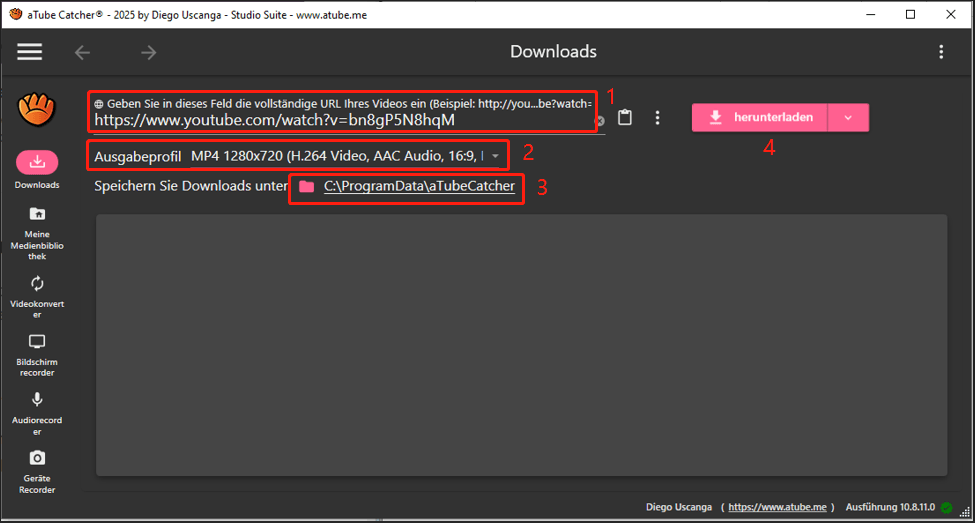
3. Klicken Sie im neuen Fenster auf Herunterladen, um mit dem Herunterladen des Videos zu beginnen.
Fazit
Zusammenfassend lässt sich sagen, dass es wichtig ist, die Ursache des Problems systematisch zu ermitteln, wenn Any Video Converter nicht funktioniert. Indem Sie die oben aufgeführten häufigen Gründe verstehen und die entsprechenden Lösungen anwenden. Ganz gleich, ob es sich um ein Kompatibilitätsproblem, ein Netzwerkproblem oder ein Problem mit dem Converter selbst handelt, es gibt Lösungen, mit denen Sie wieder YouTube-Videos konvertieren und genießen können, wie Sie es sich vorgenommen haben.
Außerdem ist die Wahl einer Alternative zu Any Video Converter ebenfalls eine gute Option. Ganz gleich, ob Sie sich für MiniTool Video Converter oder aTube Catcher entscheiden – beide helfen Ihnen indirekt dabei, das Problem „Any Video Converter funktioniert nicht mit YouTube“ zu umgehen.
Bitte zögern Sie nicht, uns unter [email protected] zu kontaktieren, wenn Sie Fragen oder Vorschläge zur Verwendung von MiniTool Video Converter zum Herunterladen von YouTube-Inhalten haben. Wir werden Ihnen so schnell wie möglich antworten.